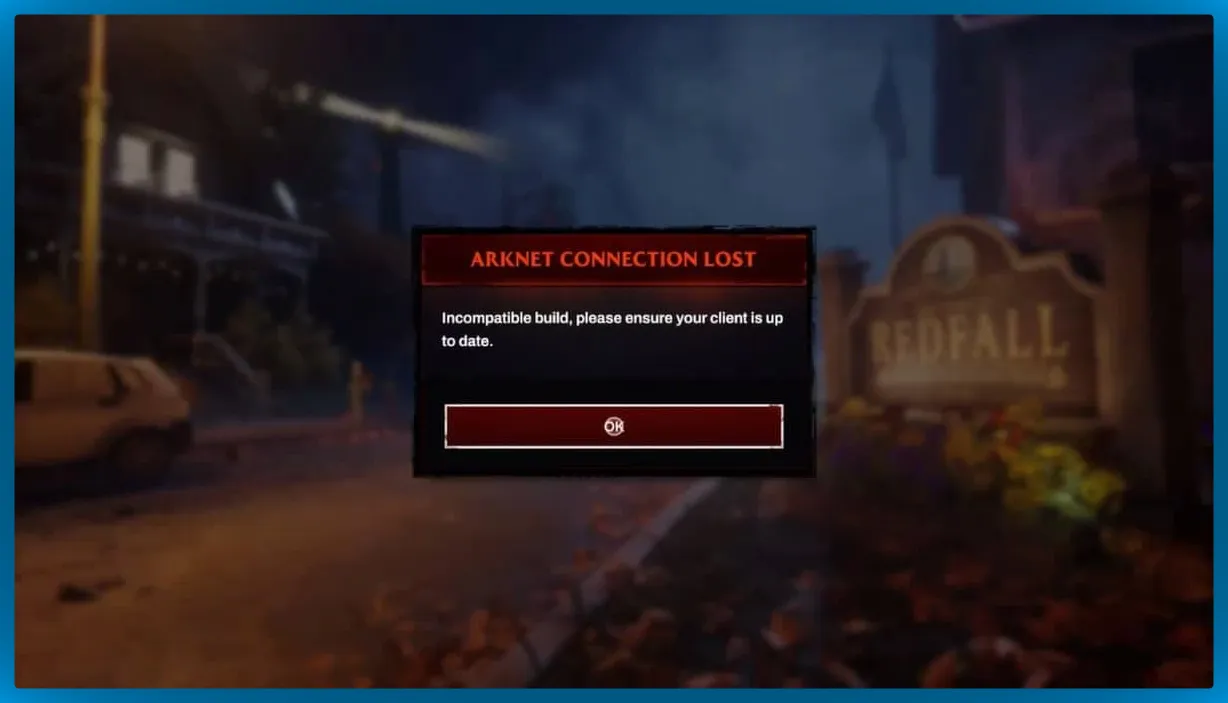
Los errores o bugs son uno de los mayores enemigos de todos los tiempos para los jugadores. La cantidad y el tipo de error pueden ser el factor decisivo si uno quiere seguir jugando. Algunos errores se pueden solucionar instantáneamente, pero otros persisten debido a fallas inherentes.
Redfall ha sido atacado debido a toneladas de problemas de rendimiento y errores que los jugadores enfrentan a diario. Incluido en el grupo está el error de compilación incompatible. En esta guía, veremos diferentes técnicas mediante las cuales pueden resolver el problema.
¿Cuál es el error de compilación incompatible en Redfall?
Mientras que la gente dice que el rendimiento de Redfall es mediocre en el mejor de los casos, hay un montón de fallas aquí y allá en el juego, lo que lo hace injugable para algunos jugadores. Entre otros problemas conocidos, está el “Error de compilación incompatible”.
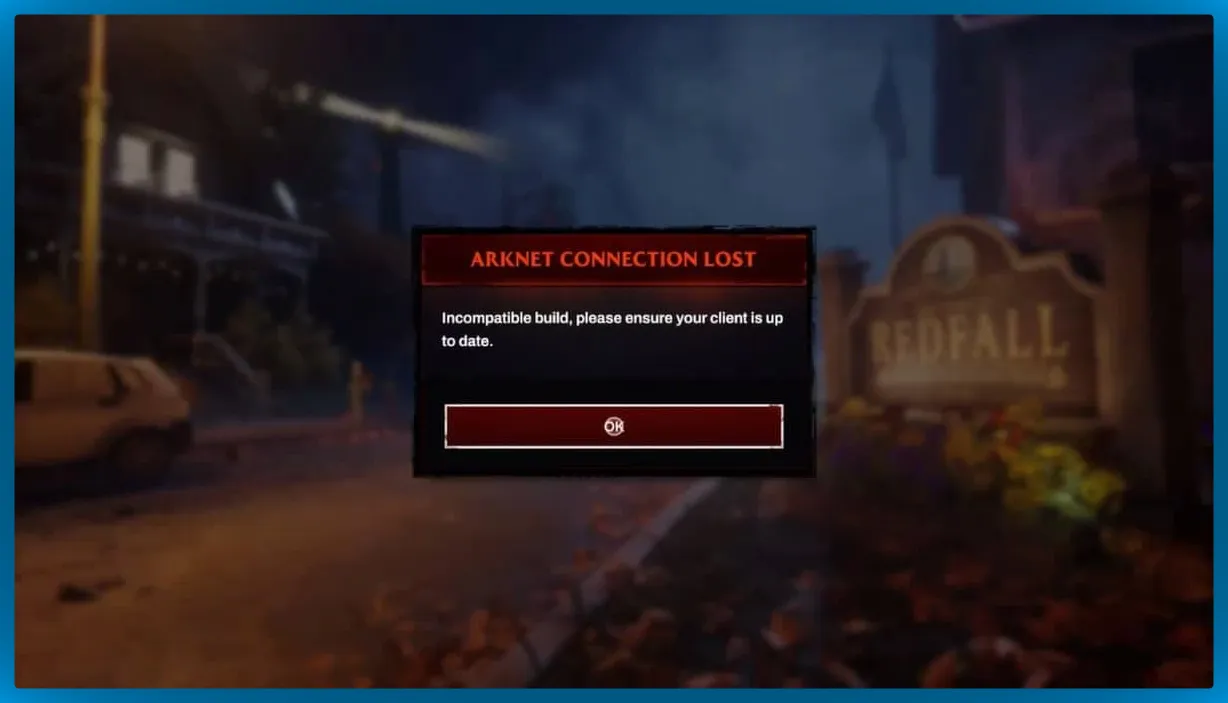
El error parece aparecer aleatoriamente mientras juegas y te envía de regreso al menú principal. Si estabas a más de la mitad de una misión y aparece el error, buena suerte con la misión porque acabas de perder tu progreso.
En este punto, no estamos seguros de por qué sigue surgiendo este problema. Podría deberse a varias razones, un error del lado del servidor, archivos del juego dañados o el cliente del juego podría tener la culpa. Los funcionarios de Redfall aún tienen que comentar sobre el tema.
Cómo solucionar el error de compilación incompatible en Redfall
Aunque es posible que no sepamos exactamente qué está provocando este error, hay una serie de pasos que podemos intentar para solucionar el problema en cuestión.
1. Actualizar Redfall
Lo primero que debes hacer es verificar si tu juego está actualizado y si no hay actualizaciones pendientes.
Vapor
Si tienes el juego de Steam, las actualizaciones automáticas están activadas de forma predeterminada; Si no, puedes activarlas siguiendo los pasos a continuación.
- Vaya a su biblioteca de Steam y haga clic derecho en Redfall.
- Ir a propiedades
- En el lado izquierdo, habrá una pestaña Actualizaciones . Haz clic en eso.
- En el primer menú desplegable, seleccione “Mantener siempre actualizado este juego”.
Juegos épicos
Si tienes el juego en Epic Games:
- Haz clic en tu foto de perfil en la esquina superior derecha y ve a Configuración .
- Desplácese hacia abajo y encontrará “Permitir actualización automática”. Marque la casilla y estará listo para comenzar.
Tienda Microsoft
Para la tienda de Microsoft
- Haz clic en tu foto de perfil en la barra de título y ve a configuración.
- Allí verá “Actualizaciones de la aplicación”, asegúrese de que esté activado.
xbox
Si estás en Xbox, puedes seguir los pasos a continuación para asegurarte de que tu juego se mantenga actualizado:
- Presione el botón Xbox en su controlador para abrir la guía.
- Luego navegue hasta Perfil Configuración del sistema Actualizaciones del sistema .
- En el menú Actualizaciones, seleccione “Mantener mi consola actualizada”.
2. Actualiza tu iniciador de juegos
Junto con el juego, también es crucial que tu cliente; Steam, Epic Games y Microsoft Store también están actualizados. A veces, si el cliente de tu juego no está actualizado, puede causar errores que no te permitirán jugar, como el mencionado anteriormente.
Si ha seguido los pasos de la sección anterior de esta guía, su cliente se actualizará automáticamente siempre que haya uno disponible.
3. Verifica la integridad de los archivos de tu juego.
Muchas veces los archivos del juego pueden dañarse debido a un problema en todo el sistema o tal vez una actualización no se instaló correctamente. Si incluso un solo archivo está dañado, el juego no funcionará correctamente. Lo mejor es verificar la integridad de los archivos del juego para asegurarse de que no haya archivos dañados.
Para hacer eso, puede seguir los pasos a continuación:
Vapor
- Vaya a su biblioteca de Steam y haga clic derecho en Redfall.
- Seleccione Propiedades.
- En la pestaña Archivos locales , habrá un botón “Verificar la integridad de los archivos del juego”. Haz clic en él y deja que se complete el proceso.
- Una vez hecho esto, puedes intentar ejecutar el juego nuevamente.
Juegos épicos
- Vaya a su biblioteca, haga clic derecho en el juego y seleccione Administrar.
- Haz clic en Verificar y se verificarán los archivos de tu juego.
Tienda Microsoft
- Ir a la biblioteca.
- Haz clic en el juego. Verá tres puntos (…) junto al nombre. Haz clic en ellos.
- En el menú desplegable, haga clic en Administrar.
- Ahora seleccione Verificar y reparar.
4. Reinstale Redfall
Si los métodos anteriores no funcionan, puedes intentar desinstalar y reinstalar el juego. La mayoría de las veces, una instalación limpia puede hacer maravillas y eliminar cualquier error no deseado. Desinstala el juego. Reinicie su PC. Vuelve a encenderlo y reinstala el juego.
5. Compruebe si los servidores están caídos
Otra posible razón del error podría ser que el servidor Redfall podría estar inactivo debido a algún problema o por motivos de mantenimiento. Puede dirigirse al Twitter oficial de Redfall para obtener más información.
6. Espere a que llegue un parche
Otra cosa que puedes hacer es esperar a que los desarrolladores del juego lancen un parche para el error. Una vez que se publique el parche, actualiza el juego y vuelve a intentarlo.
Teniendo en cuenta que varios jugadores se enfrentan a este “Error de compilación incompatible” en Redfall, seguramente llegará una solución.
7. Informe su problema al Soporte de Bethesda
Una vez que haya hecho todo, pero el error persista, puede dirigirse al Foro de soporte de Bethesda y abrir un ticket. Ellos se comunicarán con usted con una solución o le pedirán más información.

